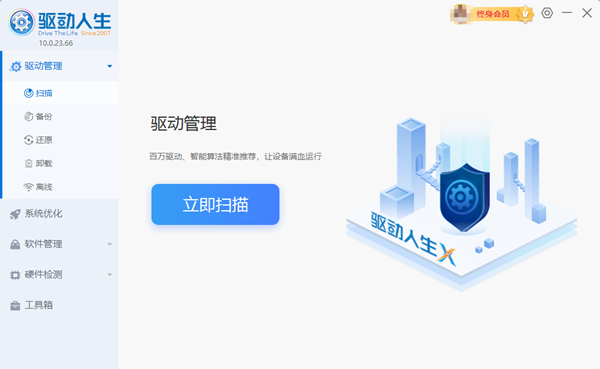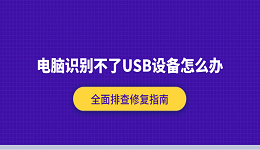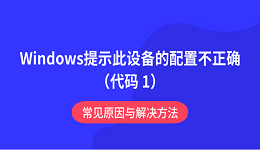电脑运行缓慢、游戏提示内存不足,打开软件卡顿等,很可能是由于物理内存(RAM)不足导致的。Windows 10 提供了虚拟内存功能,通过将部分硬盘空间作为临时内存使用,可以有效缓解内存不足的问题。那虚拟内存怎么设置呢,一起来看看具体步骤吧~

一、如何设置虚拟内存?
步骤 1:打开虚拟内存设置界面
右键点击“此电脑”,选择 “属性”。
在左侧菜单中,点击 “高级系统设置”。
在弹出的窗口中,切换到 “高级” 选项卡,点击 “性能” 下的 “设置” 按钮。
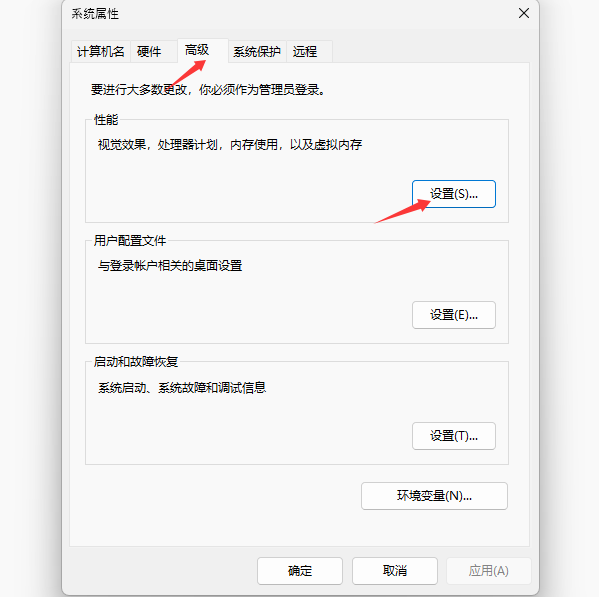
再次切换到 “高级” 选项卡,点击 “虚拟内存” 下的 “更改” 按钮。
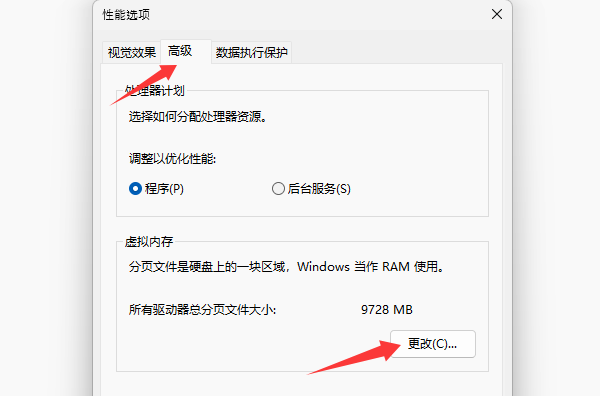
步骤 2:调整虚拟内存大小
取消勾选“自动管理所有驱动器的分页文件大小”(如果需要自定义设置)。
选择系统盘(通常是 C 盘),然后选择 “自定义大小”。
输入 初始大小(MB) 和 最大值(MB):
推荐设置:初始大小 = 物理内存的 1.5 倍,最大值 = 物理内存的 3 倍(例如,8GB RAM 可设为 12288MB 初始,24576MB 最大)。
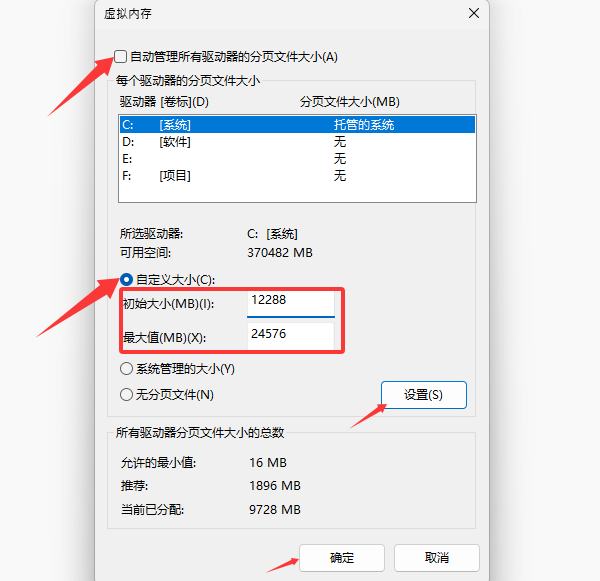
更优方案:如果你的硬盘是 SSD,可以适当减少虚拟内存大小(如 1-1.5 倍 RAM),避免过多占用 SSD 寿命。
点击 “设置”,然后 “确定”,重启电脑使设置生效。
步骤 3(可选):将虚拟内存转移到其他硬盘
如果你的系统盘(C 盘)空间不足,可以将虚拟内存设置到其他硬盘分区:
在虚拟内存设置界面,选择 C 盘,勾选 “无分页文件”,点击 “设置”。
选择另一个 空间充足的硬盘(如 D 盘),设置自定义大小,然后点击 “设置” → “确定”。
重启电脑生效。
二、注意事项
SSD 用户:虚拟内存会频繁读写硬盘,长期使用可能影响 SSD 寿命,建议合理设置大小。
机械硬盘用户:虚拟内存速度较慢,建议优先升级物理内存(RAM)。
不要完全禁用虚拟内存:某些程序(如 Adobe 软件、大型游戏)依赖虚拟内存,禁用可能导致崩溃。
合理设置虚拟内存可以有效提升 Windows 10 的运行效率,尤其适合内存较小的电脑。如果遇到网卡、显卡、蓝牙、声卡等驱动的相关问题都可以下载“驱动人生”进行检测修复,同时驱动人生支持驱动下载、驱动安装、驱动备份等等,可以灵活的安装驱动。

 好评率97%
好评率97%  下载次数:4758167
下载次数:4758167